Linux-kernel
Elk van de besturingssystemen gebruikt hun eigen kernels. Windows gebruikt bijvoorbeeld zijn eigen kernel, terwijl de meeste andere besturingssystemen, vooral de open-source, de bekende, geteste en bewezen Linux-kernel gebruiken.
De Linux-kernel is een levend wonder van de softwarewereld. Het is een van de BESTE stukjes software die zowel ONGELOOFLIJK complex is als zo, ONGELOOFLIJK krachtig met een ONGELOOFLIJKE gemeenschap die er een back-up van maakt. Het is de kern van alle Linux-distributies. Gestart door Linus Torvalds, Linux kernel v1.0.0 kwam uit in 1994. Nu is het 2019 en de nieuwste versie is 4.20.5 (stabiel).
Gedurende zijn cursus wordt de Linux-kernel met de dag geavanceerder. De kernel-update wordt om de paar maanden uitgebracht met verbeterde prestaties, stabiliteit, bugfixes, patches en extra functies.
Niet alle Linux-distributies bevatten echter meteen de nieuwste update. Na de release duurt het meestal even voordat het officieel in je systeem is.
Daarom beheer ik de kernel graag zelf.
Voordat we verder gaan, is het de moeite waard om te vermelden dat, tenzij je zeker weet dat je die next-gen kernel nodig hebt, het niet echt de moeite waard is om de sprong te wagen. De kernel die bij de distro wordt geleverd, wordt ook goed onderhouden door de ontwikkelaars.
Kernel beheren op Linux Mint
Als je een gebruiker bent van Linux Mint, dan is het veel gemakkelijker om "bewezen" acties op de kernel uit te voeren zonder je zorgen te maken dat er iets misgaat. Natuurlijk kunnen dingen helemaal uit de hand lopen als je te avontuurlijk wordt. Er zijn 2 beschikbare manieren om een nieuwere kernelversie te beheren - een GUI-tool genaamd "Ukuu" gebruiken en de kernel handmatig installeren.
Kernel wijzigen met Ukuu
Ukuu is rechtstreeks beschikbaar voor alle op Debian/Ubuntu gebaseerde distributies via de PPA.
Start een terminal -
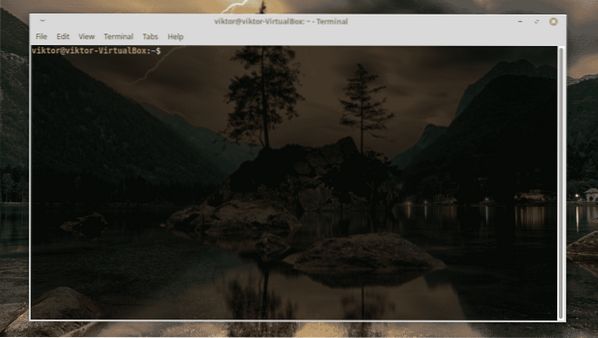
Voeg de Ukuu-repository toe -
sudo add-apt-repository ppa:teejee2008/ppa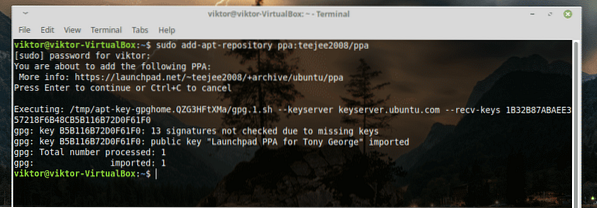
Werk nu de cache van de APT-repository bij -
sudo apt update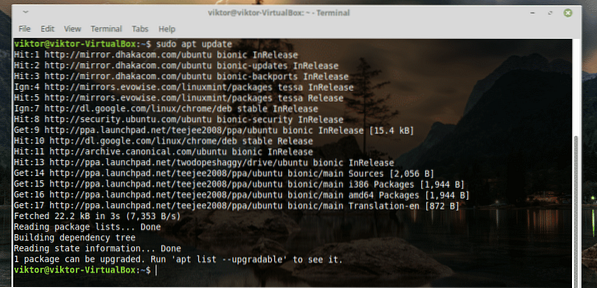
Installeer tot slot Ukuu -
sudo apt install ukuu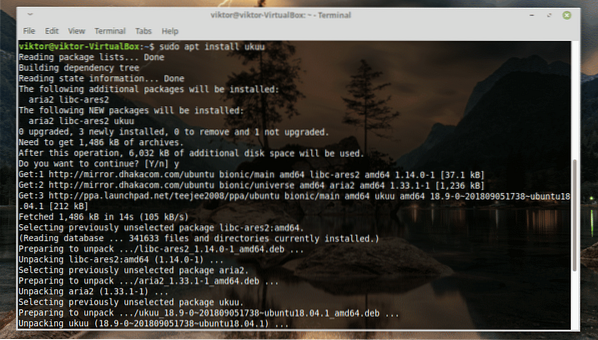
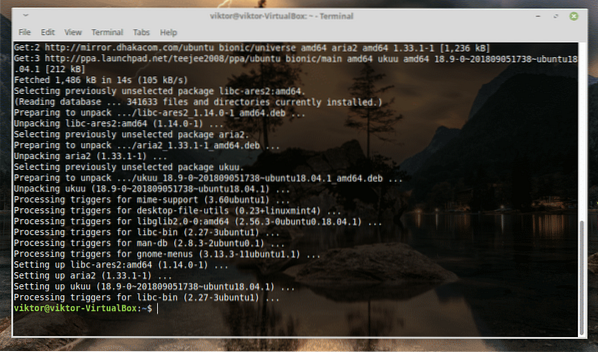
Start Ukuu -
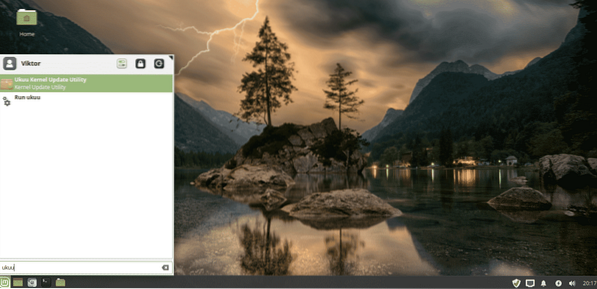
Zoals je kunt zien, zijn degenen met het Ubuntu-teken de geïnstalleerde. De andere zijn stabiele kernel-releases gedurende de hele reis.
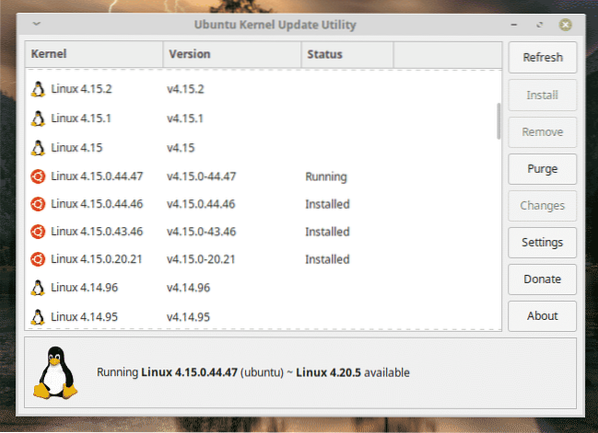
Het is duidelijk dat mijn Linux Mint-systeem Linux Kernel 4 gebruikt.15. Het is een vrij oud model.
Laten we Kernel v4 installeren.18.20. Selecteer de kernel en klik op "Installeren".
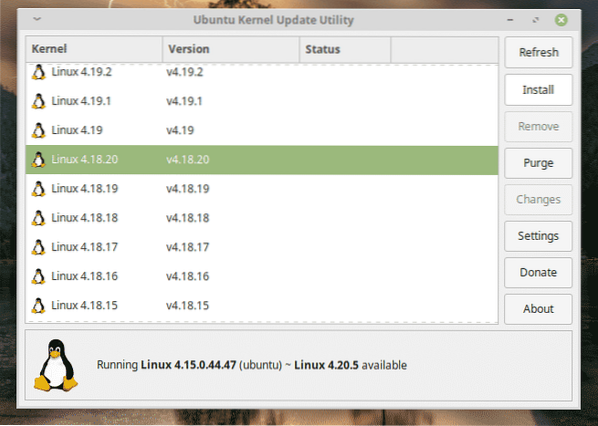
Het installatieproces begint onmiddellijk.
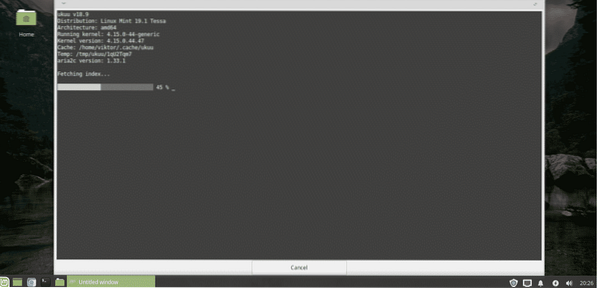
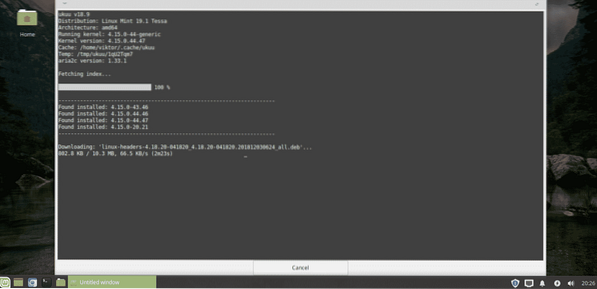
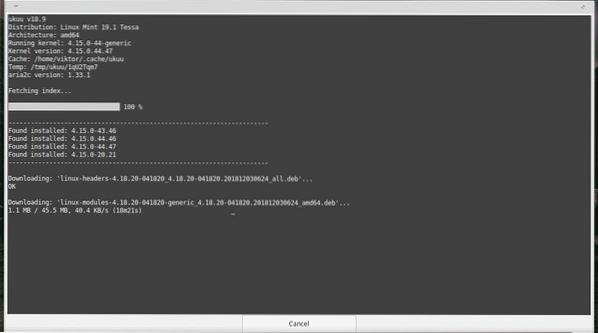
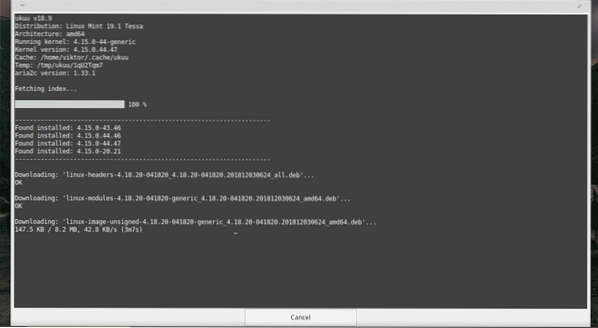
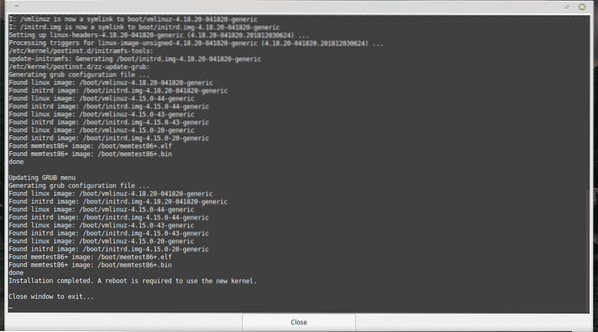
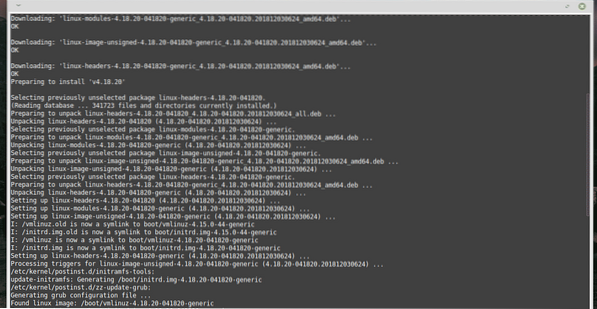
Start nu uw systeem opnieuw op om de installatie te voltooien.
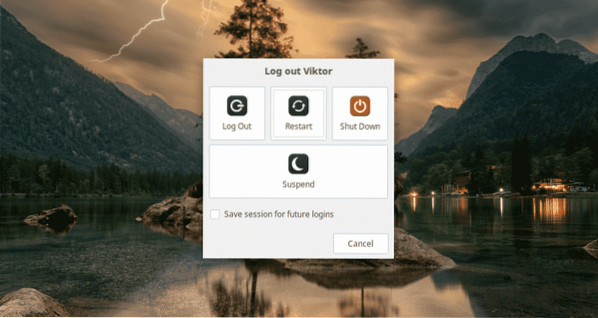
Voila! De nieuwe kernel is helemaal klaar!
De kernel handmatig wijzigen
Houd er rekening mee dat dit een riskanter proces is en mogelijk ongewenste problemen met uw systeem kan veroorzaken.
-
De kernel downloaden
Download eerst het nieuwste Linux-kernelpakket.
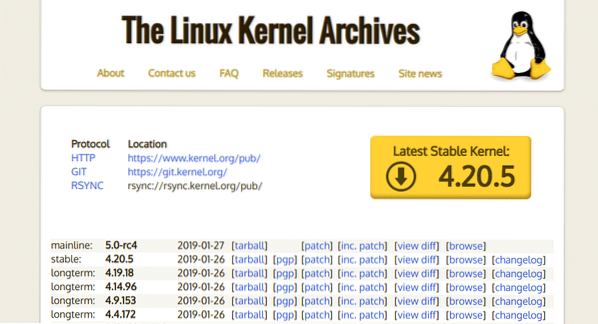
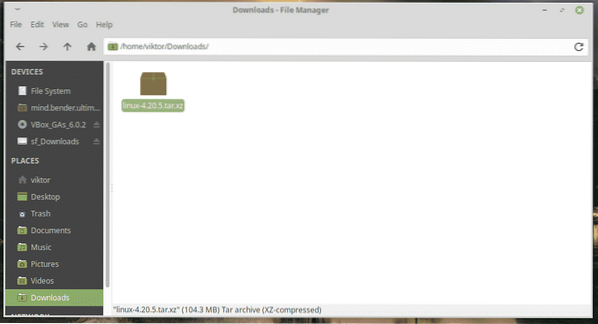
-
Controleer het pakket the
Het downloadproces is NOG niet voltooid, tenzij je zeker weet dat het bestand het geverifieerde pakket is. Waag het niet deze stap over te slaan! Omdat het de kernel is, kan zelfs de kleinste verandering in kleine hoeveelheden ernstige problemen veroorzaken!
Controleer het gedownloade pakket -
unxz linux-4.20.5.teer.xzwget https://cdn.kern.org/pub/linux/kernel/v4.x/linux-4.20.5.teer.teken
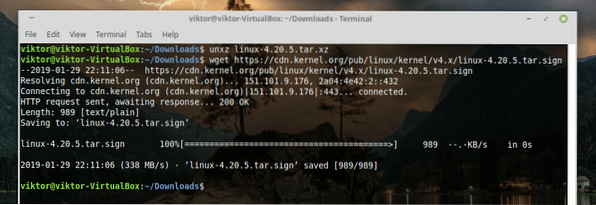
Bij het proberen om het pakket te verifiëren,
gpg --verifieer linux-4.20.5.teer.teken
Zien? Het is onmogelijk. Pak de openbare sleutel van de PGP-sleutelserver -
gpg --recv-sleutels
Hier wordt de sleutelreeks de sleutel die de vorige opdracht liet zien.
Zodra het downloaden is voltooid,
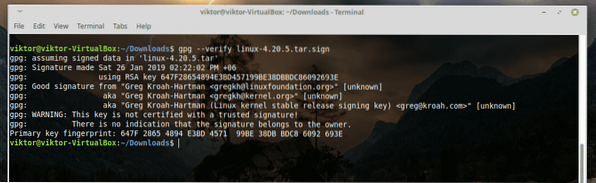
U kunt de handtekening van het gedownloade bestand met succes verifiëren.
De waarschuwing zou goed moeten zijn zolang je geen "SLECHTE handtekening" krijgt. Nu is het veilig om verder te gaan met de rest van het installatieproces.
tar -xvf linux-4.20.5.teer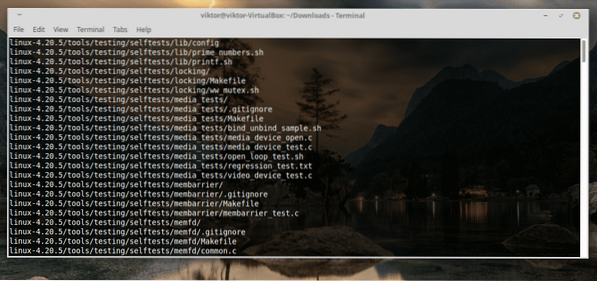
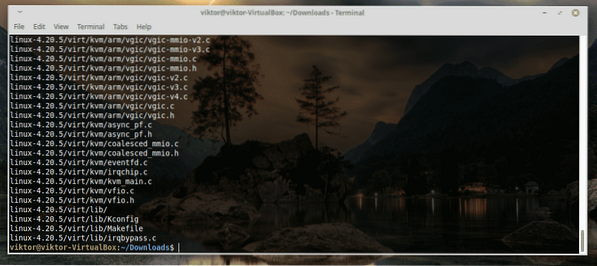
-
Kernelfuncties en -modules configureren
Nu, voordat je de nieuwe kernel installeert, moet je de functies ervan configureren. Je moet ook alle noodzakelijke kernelmodules specificeren die je systeem nodig heeft.
Dit kan overweldigend zijn, dus we zullen het bestaande configuratiebestand gebruiken. Voer de volgende opdracht uit: -
cd linux-4.20.5/cp -v /boot/config-$(uname -r) .configuratie

-
Installeer de benodigde compilertools
Voor het bouwen van het kernelpakket heb je de nodige afhankelijkheden nodig. Anders wordt de bouwstap een puinhoop.
sudo apt-get install build-essentiële libncurses-dev bison flex libssl-dev libelf-dev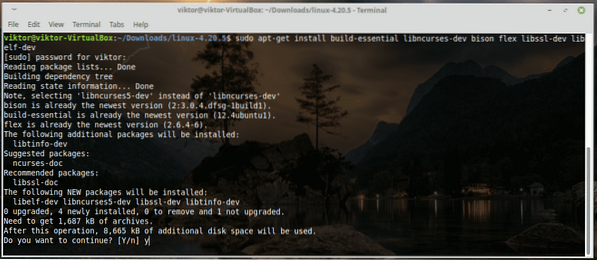
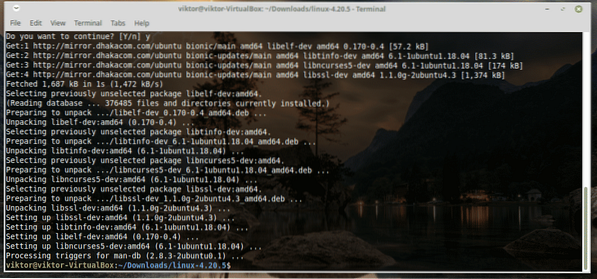
-
De kernel configureren voor build
Er zijn 3 beschikbare opties -
- maak menuconfig
Op tekst gebaseerde radiolijsten, kleurenmenu's en dialoogvensters. Handig voor externe servers. - maak xconfig
X Windows (Qt) gebaseerde configuratietool. Het werkt het beste onder KDE-bureaublad. - maak gconfig
X Windows (GTK) gebaseerde configuratietool. Het werkt het beste onder GNOME desktops. - maak oudconfig
Een reeks y/N-vragen die u kunt overslaan door op Enter te drukken.
Voor mijn geval ga ik met "make oldconfig".
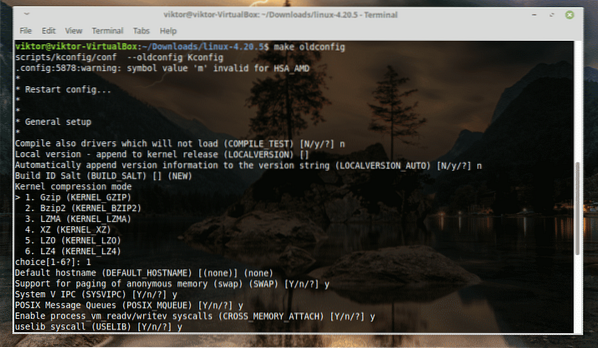
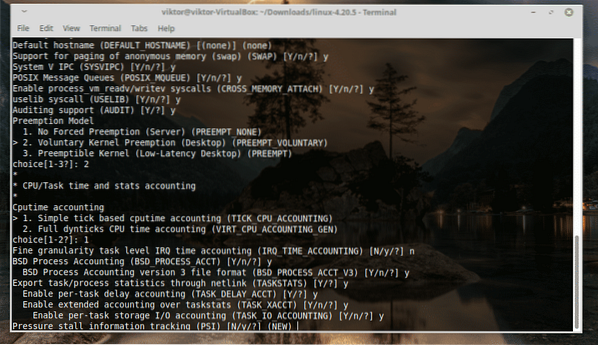
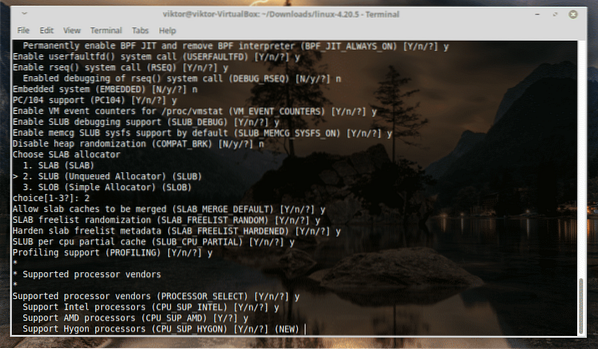
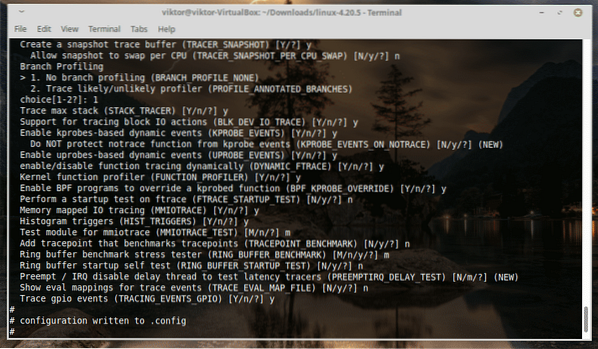
Houd Enter ingedrukt totdat de nachtmerrie eindigt!
-
De kernel bouwen
Dit gaat nog even duren, mensen. Laten we ons op iets anders concentreren! Het gaat ook veel schijfruimte in beslag nemen en daarmee bedoel ik VEEL!
maak -j4-
De kernel installeren
Begin met het installeren van de kernel met de modules.
sudo make modules_installDan is het tijd om de kernel zelf te installeren.
sudo make install-
GRUB-configuratie bijwerken
Voer de volgende opdrachten uit: -
sudo update-initramfs -c -k 4.20.5sudo update-grub
Om het resultaat van kracht te laten worden, start u uw systeem opnieuw op.
 Phenquestions
Phenquestions


